 服务热线:
服务热线:
惠普打印机的文件扫描功能能够帮助我们快速将纸质文件转换为电子文件,并方便地保存到电脑中。通过准备工作、打开扫描软件、设置扫描选项、进行扫描和保存扫描文件等步骤,我们可以轻松地完成文件扫描任务。
一、准备工作

在开始使用惠普打印机进行文件扫描之前,我们需要先进行一些准备工作。首先,确保你的惠普打印机已经连接到电脑,并且已经安装了的驱动程序。其次,确保你有一个可用的扫描目标文件,将其放在打印机的扫描台上。,确保你的电脑已经开机并处于工作状态。
二、打开扫描软件
1、 打开你的电脑,并找到惠普打印机的扫描软件。通常情况下,这个软件会在桌面上或者开始菜单中有一个图标,你可以点击它来打开软件界面。
2、 如果你无法找到扫描软件的图标,你可以在开始菜单的搜索框中输入“扫描”,然后选择相应的扫描软件。
三、设置扫描选项
1、 在扫描软件界面中,你会看到一些扫描选项,例如扫描类型、扫描分辨率和文件格式等。根据你的需要,选择合适的选项。
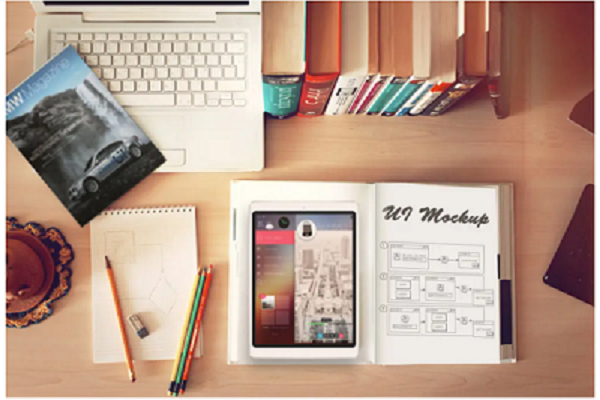
2、 扫描类型通常有两种文档扫描和图片扫描。如果你要扫描一份文档,选择文档扫描;如果你要扫描一张照片或者图片,选择图片扫描。
3、 扫描分辨率是指扫描文件的清晰度,一般来说,分辨率越高,文件越清晰,但同时文件的大小也会增加。根据你的需要选择合适的分辨率。
4、 文件格式是指扫描文件保存的格式,常见的格式有PDF、JPEG和PNG等。根据你的需要选择合适的格式。
四、进行扫描

1、 在设置好扫描选项之后,点击扫描软件界面上的“扫描”按钮,开始扫描文件。
2、 扫描过程中,你可以观察到扫描进度和预览图像。如果你对扫描结果不满意,你可以点击“重新扫描”按钮进行重新扫描。
3、 扫描完成后,你可以在软件界面中看到扫描文件的预览图像。你可以通过调整预览图像的大小和位置来确保扫描结果的准确性。
五、保存扫描文件
1、 在确认扫描结果无误后,点击软件界面上的“保存”按钮,将扫描文件保存到电脑中。
2、 在保存文件时,你可以选择保存的文件夹和文件名。建议你选择一个容易记忆的文件夹和有意义的文件名,方便以后查找和使用。
3、 选择好保存路径和文件名后,点击“保存”按钮,扫描文件将会保存到你指定的位置。
六、完成扫描
通过以上步骤,你已经成功地将文件扫描到了电脑中。你可以在保存的文件夹中找到扫描文件,并随时使用和管理它们。
希望小编对你使用惠普打印机进行文件扫描有所帮助。


